携帯デバイスは私たちの日常生活においてますます重要な役割を果たしています。その中で、携帯の画面を大きなテレビに映すことは、視聴体験を向上させ、情報やエンターテインメントを共有する手段として注目されています。この記事では、「携帯ミラーリング」に焦点を当て、携帯の画面をテレビに映す方法やおすすめの手順について詳しく解説します。

Part1:携帯ミラーリングとは?
携帯ミラーリングは、携帯デバイスの画面を別のディスプレイにリアルタイムで映す技術であり、主に携帯の小さな画面で閲覧していた情報やエンターテインメントを、大きなテレビやプロジェクターのような外部ディスプレイで共有・表示することが可能です。これにより、個人やグループでの視聴体験を向上させ、プレゼンテーションや共同作業などのシーンで利用されています。
携帯ミラーリングの特徴
- 多様な接続方法: 携帯ミラーリングは、有線および無線の両方の接続方法を利用することができます。有線接続ではHDMIやUSBケーブルを使用し、無線接続ではWi-FiやBluetoothを活用します。これにより、使用する機器や状況に応じて適した方法を選択できます。
- 画面共有の柔軟性:ユーザーは、携帯デバイスの画面をテレビや他のディスプレイに映すことで、写真や動画の共有、ウェブブラウジング、アプリの操作など、様々な用途に利用できます。これにより、情報やエンターテインメントをより広い視野で楽しむことが可能です。
- デバイスの互換性: 多くの最新の携帯デバイスやスマートテレビは、携帯ミラーリングに対応しており、異なるメーカー間でも互換性が確保されています。これにより、ユーザーはさまざまな機器を組み合わせて利用することができます。
携帯ミラーリングの利用シーン
- エンターテインメント: 家族や友人と一緒に大画面で動画や写真を楽しむことができます。また、ゲームアプリやストリーミングサービスをテレビで楽しむことも可能です。
- プレゼンテーション:ビジネスのプレゼンテーションやミーティングにおいて、携帯デバイスの画面をプロジェクターや大型ディスプレイに映すことで、参加者と情報を共有しやすくなります。
- 共同作業: チームでの共同作業やプロジェクト管理において、携帯の画面を大きなディスプレイで共有することで、効果的なコラボレーションが可能となります。
- オフィスワーク: 仕事の際に携帯デバイスの画面をテレビに映すことで、複数のアプリケーションやデータを同時に表示し、生産性を向上させることができます。
携帯ミラーリングは、様々な利点を備えた技術であり、個人のエンターテインメントからビジネスシーンまで、幅広いシーンで活用されています。ユーザーは自身のデバイスとディスプレイを効果的に連携させ、より充実したデジタル体験を享受することができます。
Part2:【有線/無線】携帯の画面をテレビに映す方法
携帯デバイスの画面をテレビに映す方法は、有線接続や無線接続など様々ありますが、以下に主な手順をいくつか紹介します。
1有線接続を利用して携帯をテレビに映す
有線接続を使用する方法はシンプルで信頼性が高く、以下はその手順です。この例では、HDMIケーブルを使用して携帯デバイスをテレビに接続する方法を説明します。
有線接続のメリット
- 信頼性が高く安定して、映像や音声の遅延や断続が少なく、視聴体験が向上。
- 特別な設定や無線ネットワークの選択が不要なため、初めて利用するユーザーでも使いやすい。
- 有線接続は外部からのアクセスが難しく、プライバシーが保護される。

有線接続を利用して携帯をテレビに映す手順
Step 1.携帯デバイスとテレビのどちらもHDMIポートを備えていることを確認します。
Step 2.HDMIケーブルの一端を携帯デバイスのHDMI出力ポートに挿します。もう一方の端をテレビのHDMI入力ポートに差し込みます。
Step 3.テレビのリモコンを使用して、携帯デバイスが接続されたHDMIポートを選択します。(通常、テレビリモコンには「Input」や「Source」といったボタンがあり、それを押すことで入力ポートを切り替えることができます。)
Step 4.一部の携帯デバイスは、有線接続後に自動的に画面共有が開始されます。それ以外の場合は、携帯デバイスの設定メニューに移動し、外部ディスプレイや画面ミラーリングの設定を確認・有効化します。
Step 5.携帯デバイスで外部ディスプレイ機能を有効にすると、テレビに携帯デバイスの画面が映り始めます。
注意点:
- HDMIケーブルとポートが対応していることを確認してください。一部の携帯デバイスはUSB-CやMicro HDMIなどの異なるポートを使用しているため、適切な変換アダプターが必要な場合があります。
- HDMIケーブルは一般的にビデオとオーディオの両方を伝送しますが、テレビや携帯デバイスによっては追加のオーディオケーブルが必要な場合があります。
2無線接続を利用して携帯をテレビに映す
ミラーリングソフト「ApowerMirror」を使用することで、携帯デバイス上で視聴していた動画や写真、プレゼンテーションなどをテレビの大画面で鑑賞できます。これにより、視聴体験が向上し、複数の人と共有する際にも便利です。
無線接続のメリット
- ケーブルによる物理的な制約から解放され、使用する場所や配置に自由度が生まれる
- 異なるメーカーの機器同士でも互換性が確保され、幅広いデバイスで利用できる。
- テレビから離れてコントロールできるため、リモコンやキーボードを別途用意する必要がない。
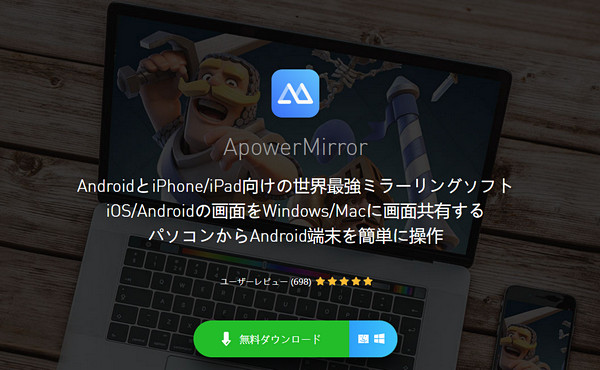
無線接続を利用して携帯をテレビに映す手順
Step 1.ApowerMirrorアプリを起動し、携帯とテレビを同じWi-Fiネットワークに接続します。
Step 2.テレビ上でApowerMirrorアプリを起動します。このとき、ApowerMirrorアプリがテレビに表示されるか、またはテレビの入力ソースからApowerMirrorを選択できるようになります。
Step 3.ApowerMirrorアプリで「ミラーリング」または「スクリーンミラーリング」オプションを選択します。
Step 4.デバイスがネットワーク上で検出され、テレビにデバイスの画面が表示されます。
Step 5.デバイスの画面がテレビに表示されたら、ミラーリングが開始されます。これにより、Androidデバイスの画面や操作が大画面のテレビに表示されます。
これで、ApowerMirrorを使用して携帯をテレビにミラーリングする手順が完了しました。ミラーリングを終了するには、ApowerMirrorアプリ内で対応するオプションを選択してください。
Part3:【追加】携帯の画面をPCに映す方法
最高のミラーリングアプリ「MirrorTo」(ミラートゥー)は簡単にiOS/Androidデバイスの画面をPCにキャストできます。1080p HDおよび4K解像度の画面品質により、優れた視覚体験が得られます。有線(USB経由)、無線(Wi-Fi経由)、QRコード三つの接続方法を自由に選べるし、複数(最大3台)のデバイスを同時に接続してミラーリングできます。
MirrorTo
- PCへのミラーリングする方法は無線接続&有線接続ともできます。
- 複雑な設定要らず、PCから大画面でスマートフォンを自由に操作できます。
- モバイルゲームをPCに大画面遊ぶか、実況配信できます。
- ライブ配信サービスや会議ソフトにリアルタイムで画面を共有できます。
- iPhone/AndroidのSNSを含めてすべてのアプリをPCで操作したりできます。
iPhone画面をPCにミラーリングする手順
Step 1.MirrorToを起動して、iPhoneをPCと同じWi-Fiネットワークに接続します。「iOS」を選択します。

Step 2.画面上部の「Wi-Fi」をクリックします。

※ご利用のPCはデスクトップの場合、「モバイルホットスポット」をオンにして、iOSデバイスをホットスポットに接続してください。
Step 3.「コントロールセンター」>「スクリーンミラーリング」の順に進み、MirrorToを選択すると、ミラーリングが開始されます。

Step 4.最後にPCからiPhoneをコントロールするため、「設定」に移動し、ブルートゥースをタップして、現在のスクリーンキャストコンピューターをペアリングします。

結論
この記事では、携帯ミラーリングとは何かについて探求します。携帯の画面をテレビに映す方法や、おすすめの手段に焦点を当てました。また、携帯の画面をPCにミラーリングする方法も紹介しました。
「MirrorTo」(ミラートゥー)を利用することで、携帯デバイスのコンテンツをワイヤレスでPCに映し出し、臨場感豊かな視聴体験が可能です。手順は簡単で、ダウンロードとデバイスの接続だけで、大画面で動画や写真を楽しむことができます。今すぐ、無料版を試してみましょう!


